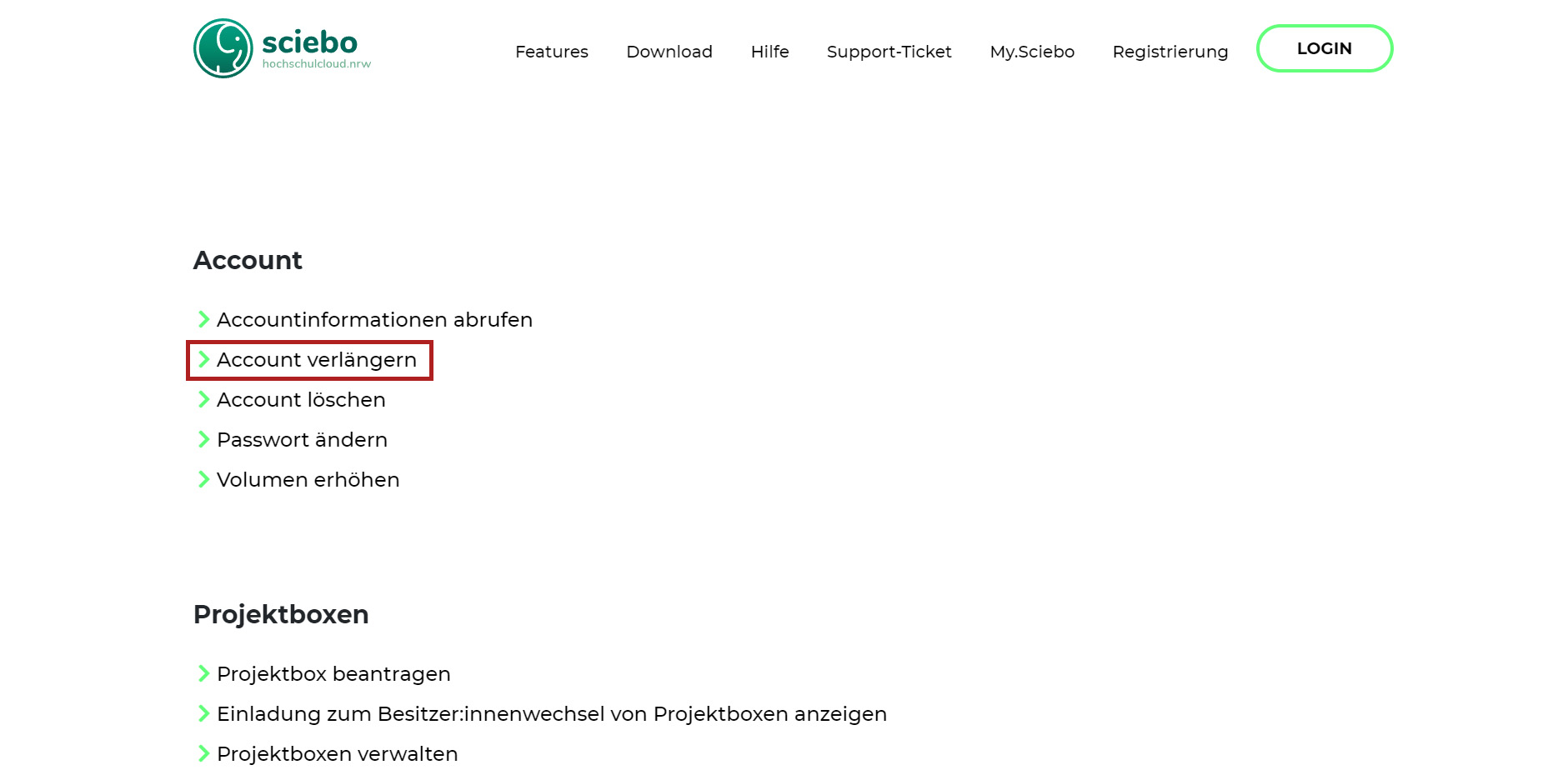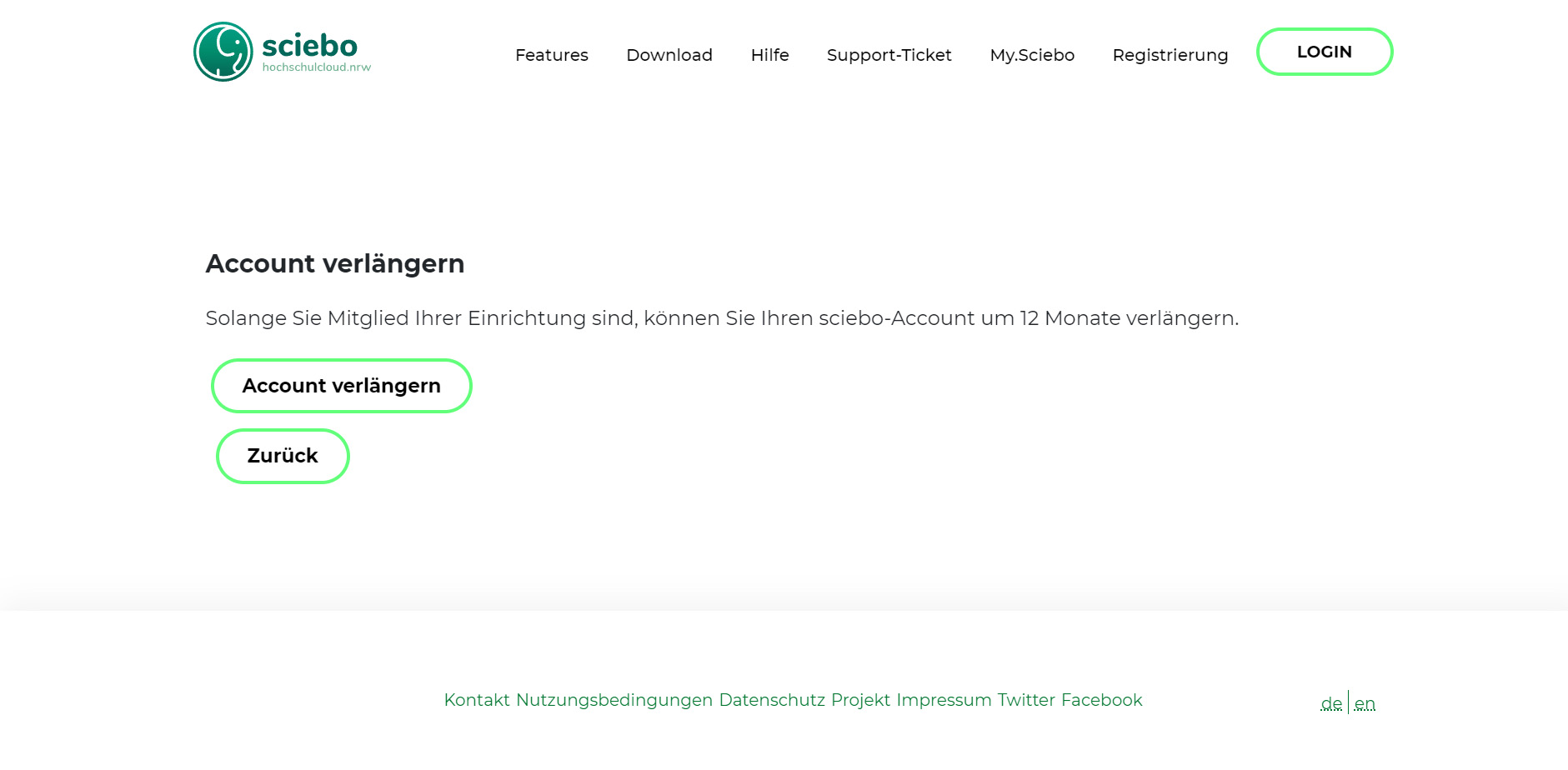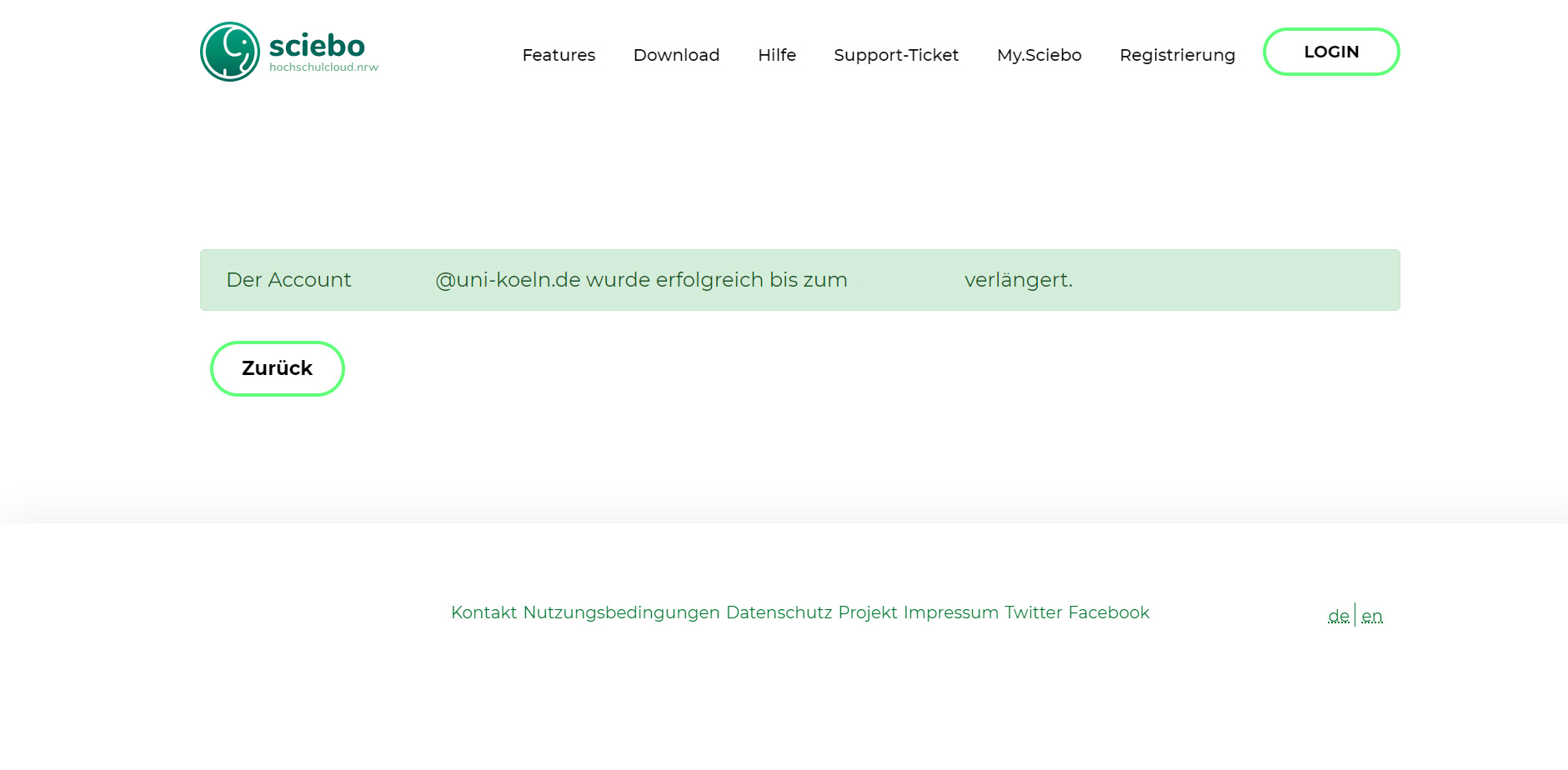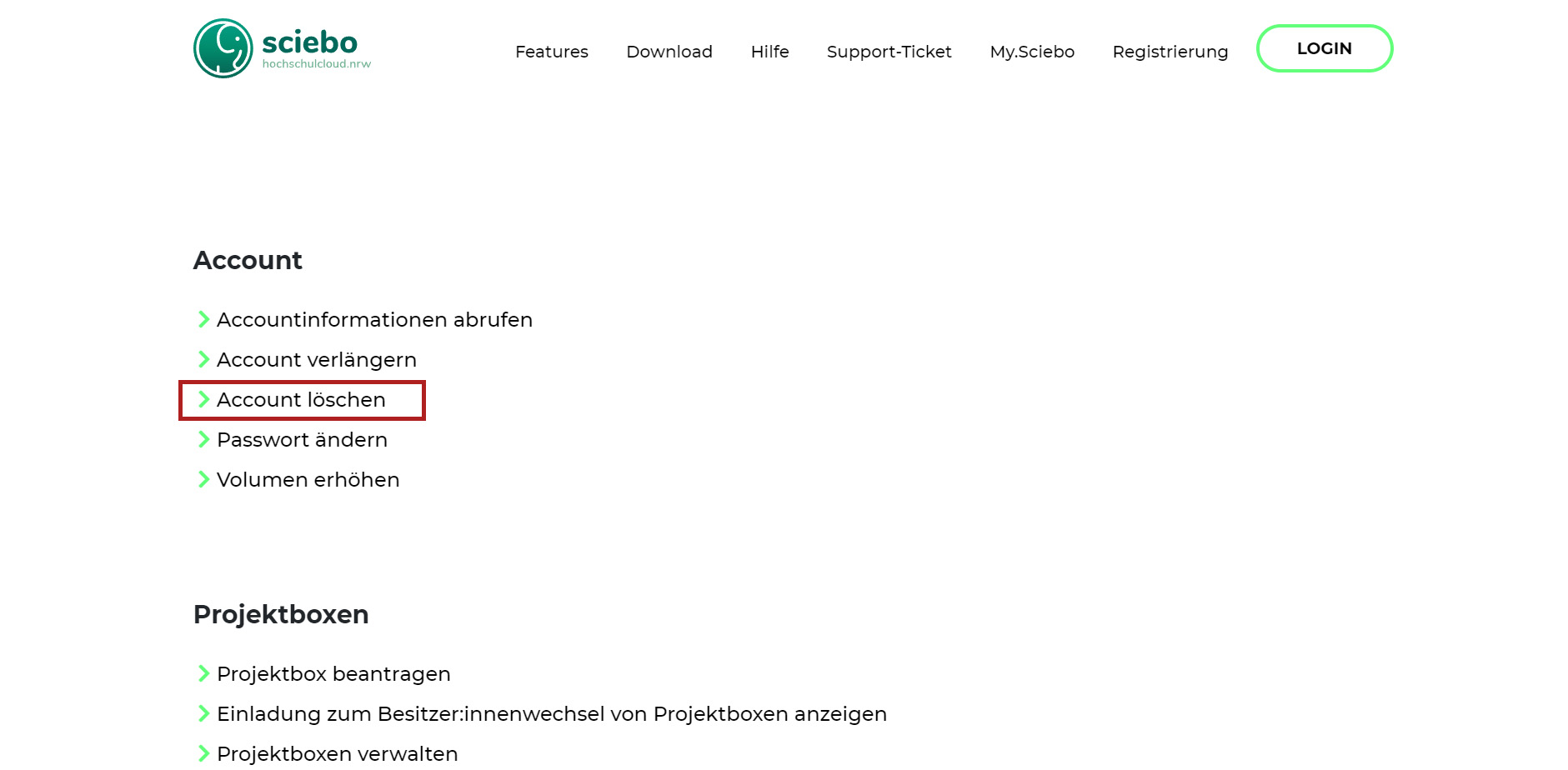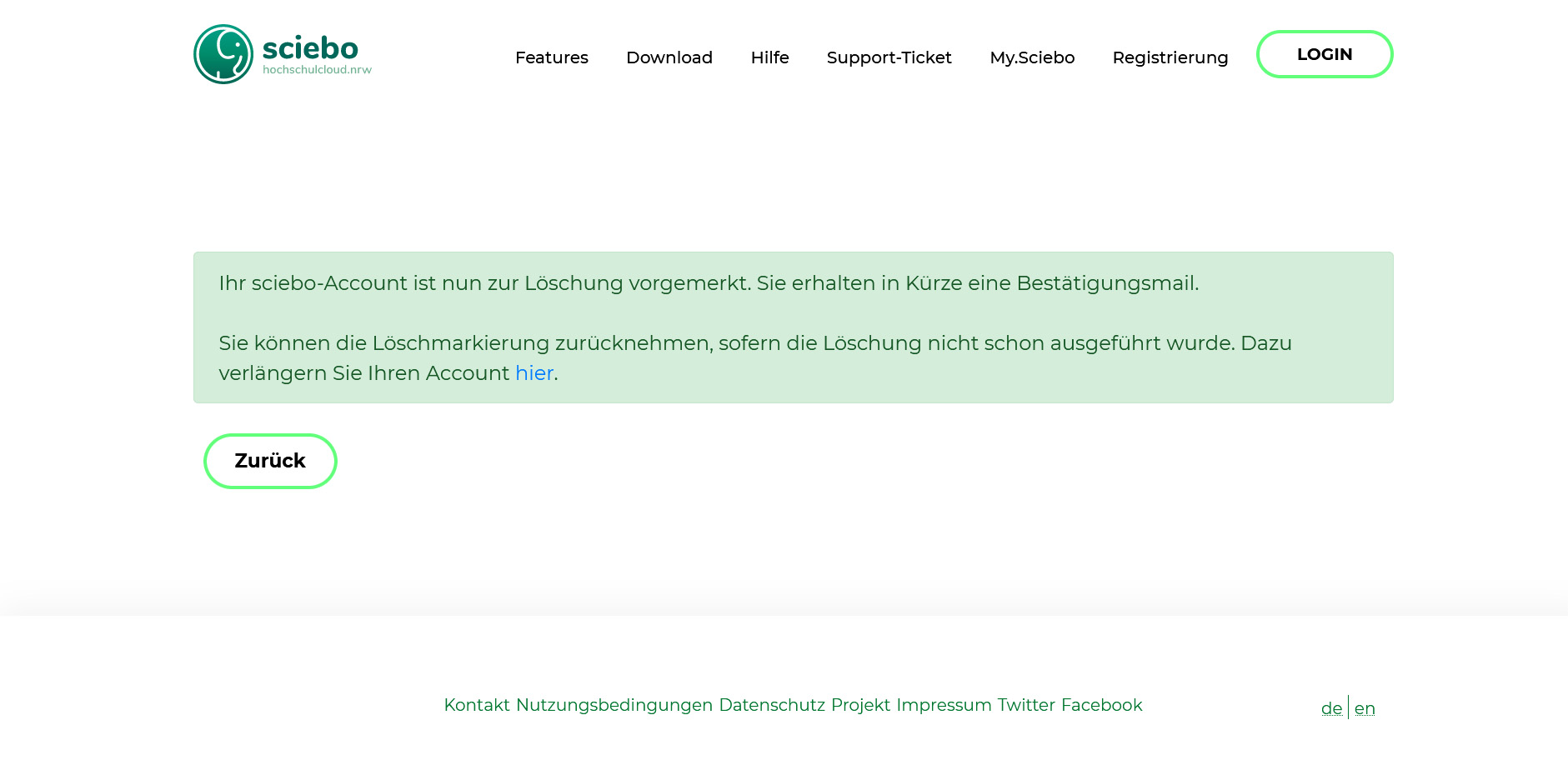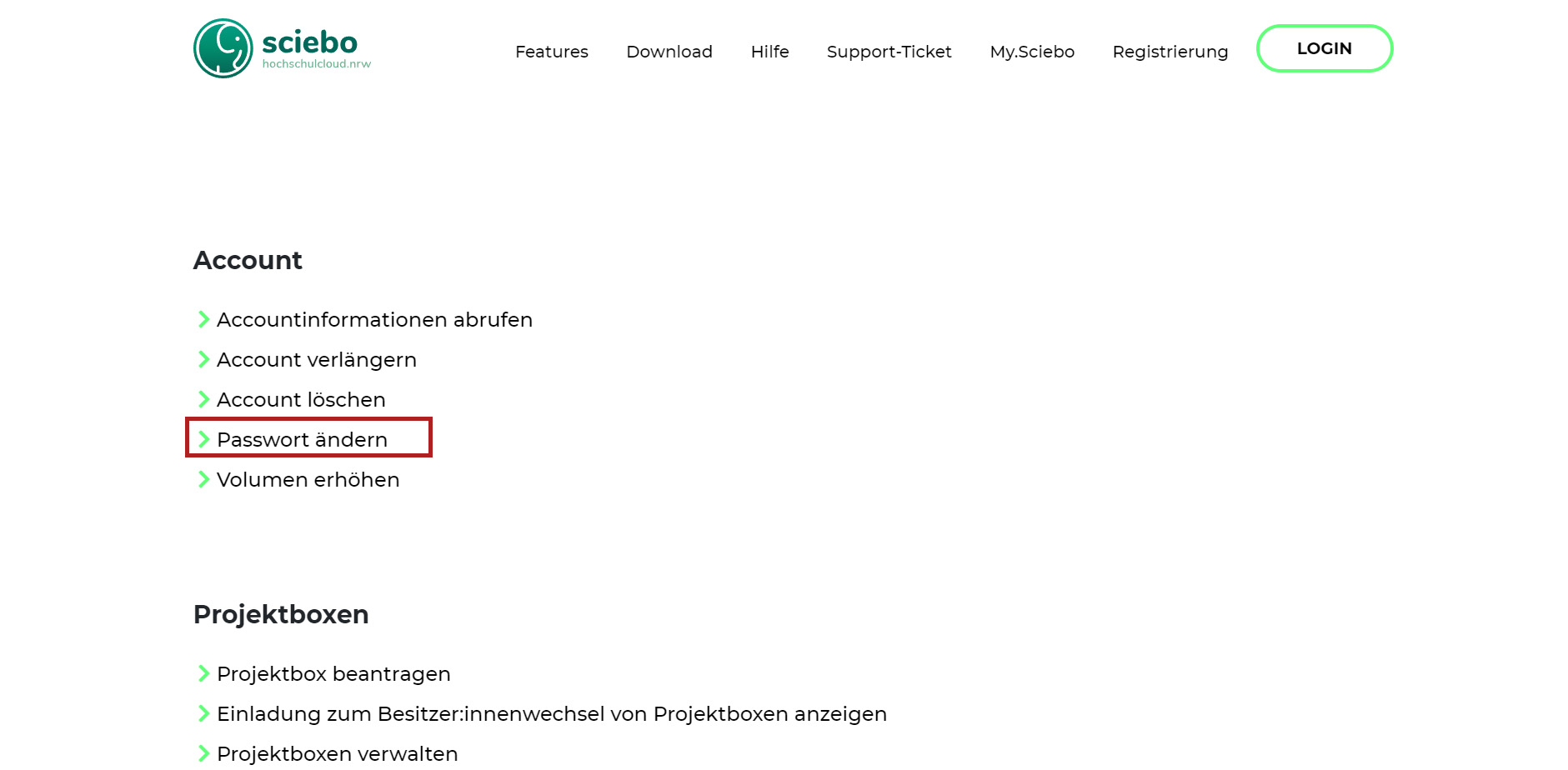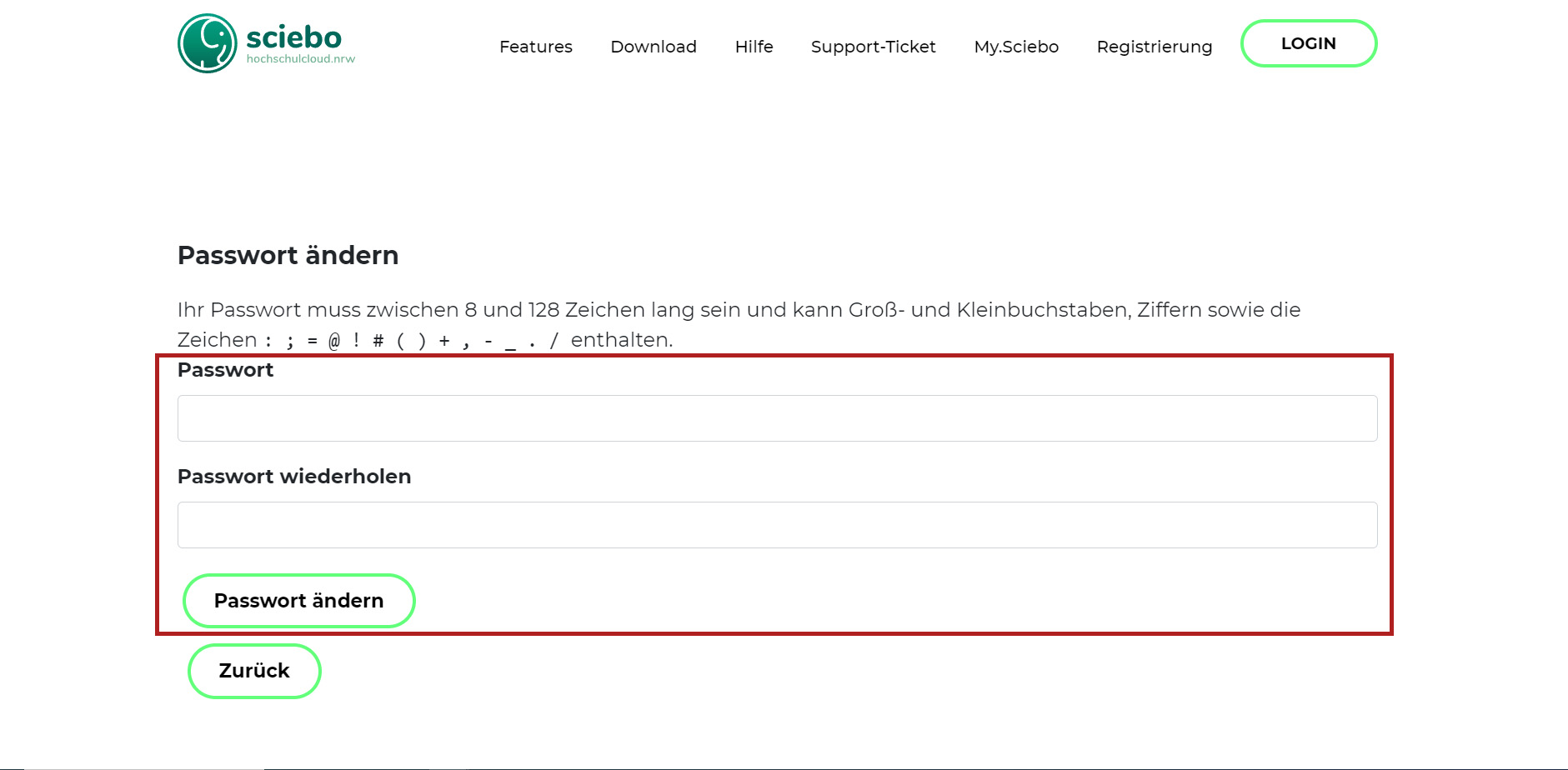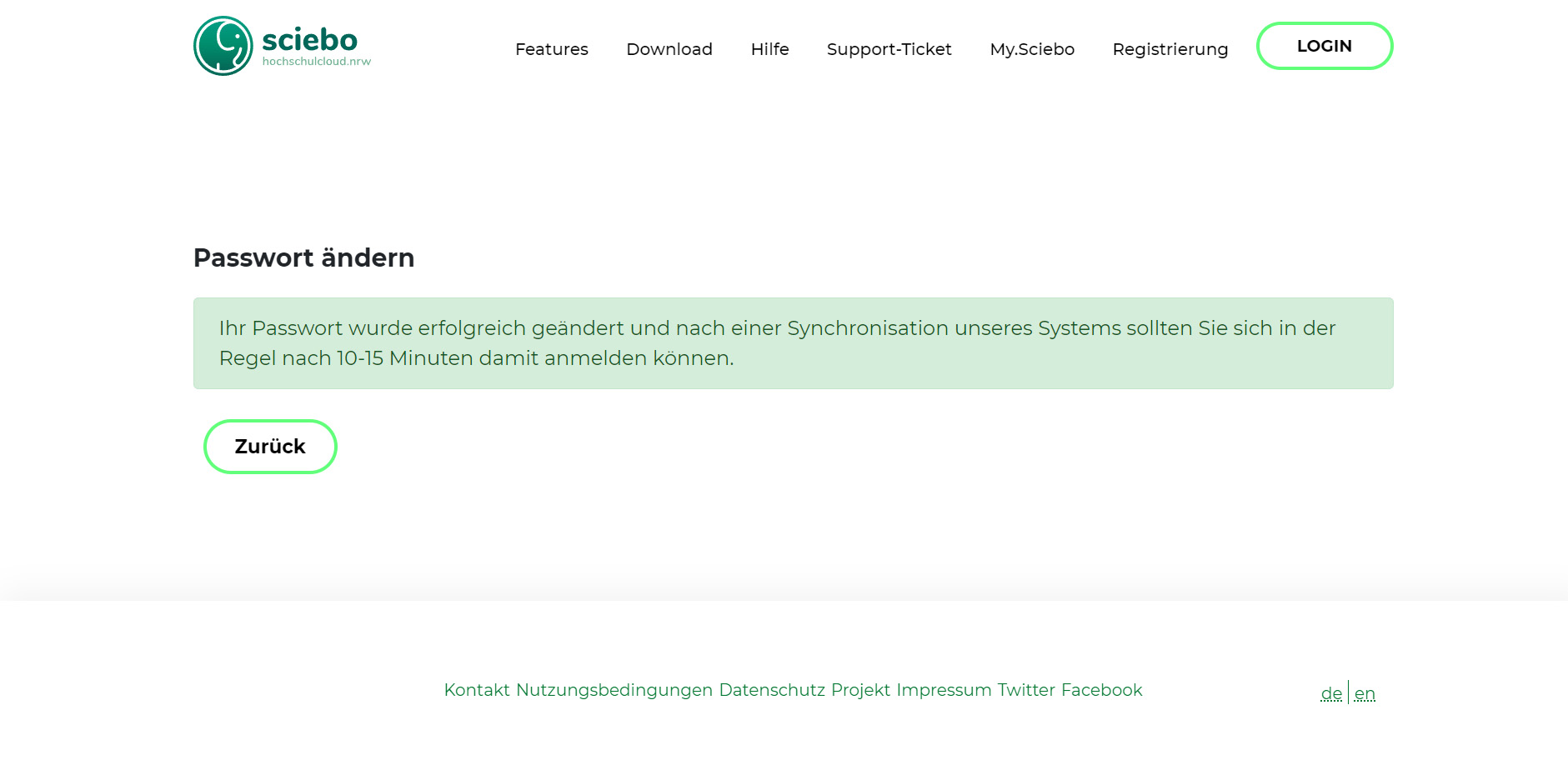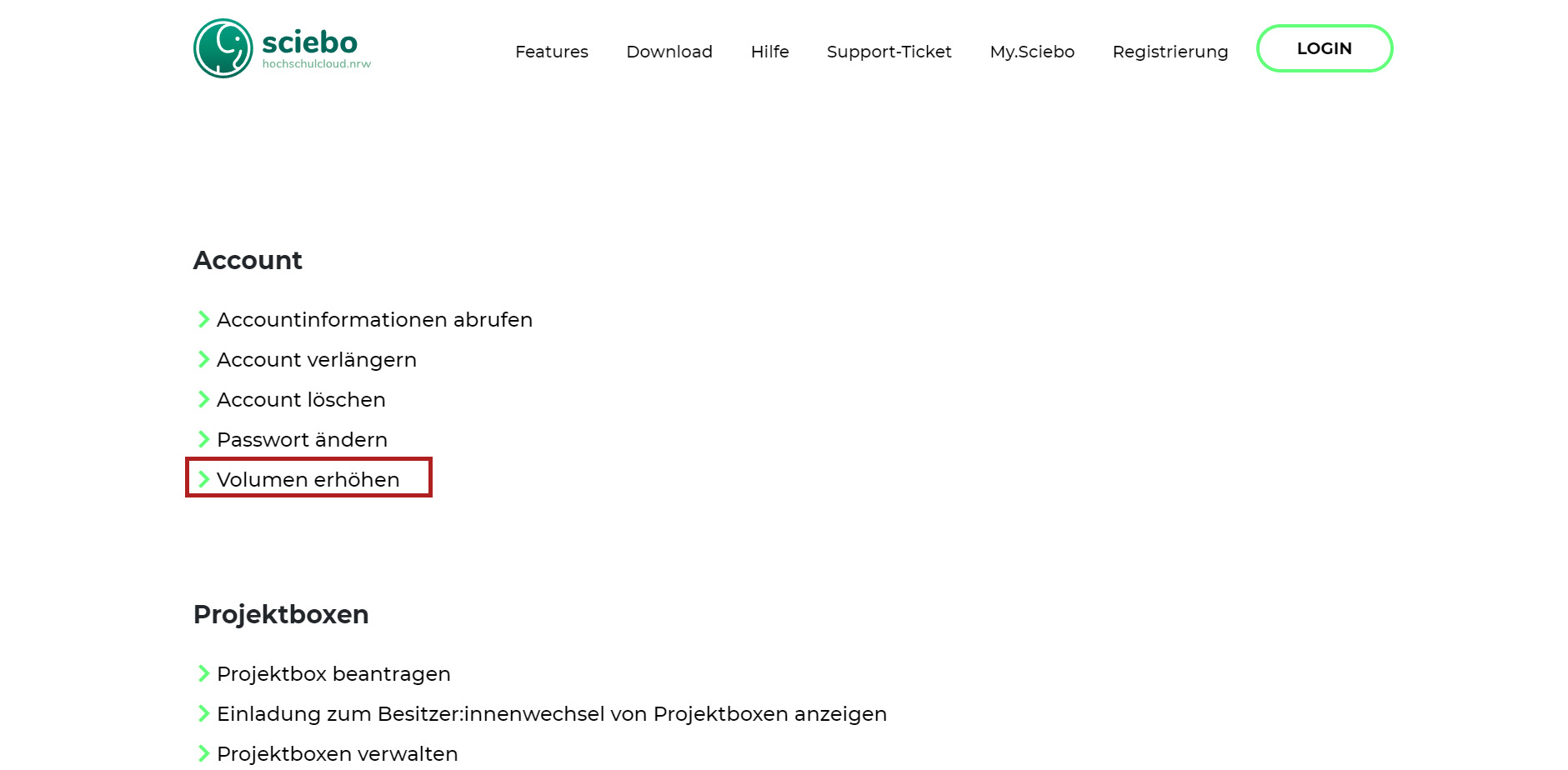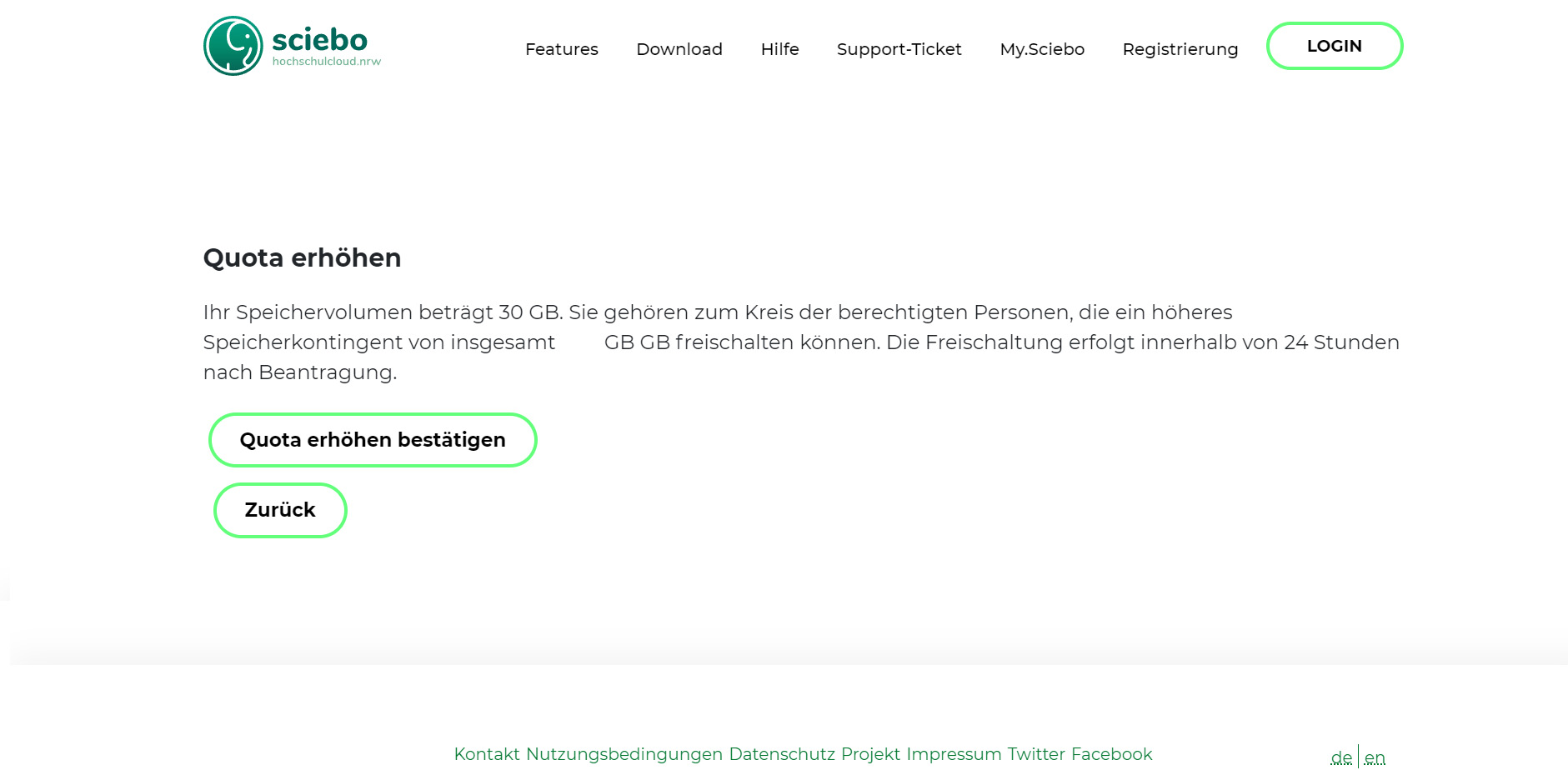my.sciebo - Accountverwaltung
Unter "my.sciebo" finden Sie alle Einstellungsmöglichkeiten rund um Ihren sciebo-Account.
Unter "my.sciebo" können folgende Dinge vorgenommen werden:
- Account-Informationen abrufen
- Accountverlängerung
- Accountlöschung
- Passwortänderung
- Volumenerhöhung (Speicherplatzerweiterung auf 500 GB für Beschäftigte und auf 60 GB für Studierende)
- Beantragung von Projekboxen (nur für Beschäftigte)
- Gäste einladen und verwalten (nur für Beschäftigte)
sciebo-Account verlängern
So verlängern Sie Ihren sciebo-Account. Der sciebo-Account verlängert sich immer um 12 Monate, bevor Sie den Account erneut verlängern müssen.
- Loggen Sie sich unter my.sciebo mit ihrem Personal- oder Studierenden-Account ein.
- Wählen Sie in der my.sciebo-Oberfläche "Account verlängern" aus.
- Bestätigen Sie die Verlängerung mit einem Klick auf "Account Verlängern".
- Sie erhalten eine Bestätigung, dass Ihr Account verlängert wurde. Dies sollten Sie auch in den Accountinformationen in my.sciebo-Oberfläche sehen können.
sciebo-Account löschen
Über die my.sciebo-Oberfläche können Sie auch Ihren Account löschen. Allgemein gilt, wenn Ihr Account nicht verlängert wird, wird dieser drei Monate nach Ablauf automatisch gelöscht. Stellen Sie sicher, dass wenn Sie Ihren Account löschen, bei geteilten Ordnern die Nutzer:innen vorab informieren, falls gemeinschaftliche Dokumente noch gesichert werden müssen.
- Um den Account zu löschen klicken Sie in der my.sciebo-Oberfläche auf "Account löschen".
- Bestätigen Sie über das Häkchen und dem Klicken auf den Button "Account löschen", um den Löschvorgang abzuschließen.
- Sie erhalten eine Bestätigung nach Abschluss des Vorgangs sowie eine Bestätigung per Mail zur Löschung Ihres Accounts.
Passwort des sciebo-Accounts ändern
- Um das Passwort zu ändern loggen Sie sich auf my.sciebo ein.
- Klicken Sie in der my.sciebo-Oberfläche auf "Passwort ändern".
- Im neuen Fenster geben Sie das neue Passwort ein und bestätigen den Vorgang mit einem Klick auf "Passwort ändern".
- Sie erhalten eine Bestätigung, wenn das Passwort erfolgreich geändert wurde.
Speicherplatz in sciebo erhöhen
Beschäftige haben die Möglichkeit Ihren Speicherplatz auf 500 GB erhöhen, Studierende können den SPeicherplatz von 30 GB auf 60 GB erhöhen. Dazu loggen Sie sich in my.sciebo mit Ihrem Personal- oder Studierenden-Account an.
- Klicken Sie auf "Volumen erhöhen".
- Im neuen Fenster klicken Sie auf den Button "Quota erhöhen bestätigen" um den Vorgang abzuschließen.
Aktuell:
Informationen zu Tools für kollaboratives Arbeiten im Homeoffice
Kontakt
Bei Fragen und für individuellen Support wenden Sie sich bitte an den
RRZK-Helpdesk